Ссылки 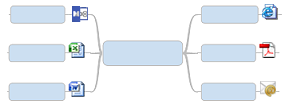 |
Предполагаемое действие |
Ссылки выполняют роль связей
с внешними документами, включая карты, веб-адреса или электронную
почту. Использование ссылок позволяет избежать перегрузки карт
лишними или дублирующимися данными и обеспечивает отображение
самой последней версии документа или страницы при каждом выборе
ссылки.
 Прочитать
подсказку Прочитать
подсказку
Вы можете выполнять следующие действия.
Создавать ссылки на карте в режиме
карты или режиме структуры и в примечаниях темы в окне "Примечания". Давать ссылкам содержательные имена,
помогающие понять ее назначение. Создавать несколько ссылок в одной
теме. Наведите указатель мыши на значок, и вы увидите конечный
объект ссылки.
 Прочитать
подсказку Прочитать
подсказку
Добавлять ссылки, которые указывают
на следующие элементы на карте:
существующий файл (включая
другую карту), папку или веб-страницу; другую тему на выбранной или
другой карте; адрес электронной почты.
При создании ссылки на карте рядом с темой появляется значок.
Он обозначает тип
ссылки ▼.
|
|
Ссылка
на файл, папку или веб-страницу
Вы можете создать ссылку на существующий файл (включая другую карту),
веб-страницу или папку. При создании ссылки на другую карту можно выбрать
конкретную тему, для которой следует создать ссылку.
Выберите тему щелкните
каталог в примечании темы, в котором хотите создать ссылку.
Выполните одно
из следующих действий.
На вкладке Главная
или Вставка в группе
Элементы темы выберите
Ссылка. |
Или |
Щелкните тему правой кнопкой
мыши и выберите Добавить
ссылку. |
Или |
Нажмите
клавиши CTRL + Shift + K. |
В окне Добавить
ссылку выполните одно
из следующих действий.
Создайте
ссылку на файл, папку или веб-страницу ▼.
Создайте
ссылку на другую карту ▼.
Ссылка
на файл в облачном хранилище ▼
Можно указать название ссылки
в поле Заголовок ссылки. Это
название будет отображаться вместе с URL-адресом, именем файла или
путем к нему при наведении на ссылку указателя мыши.
 Прочитать
примечание
Прочитать
примечание
Нажмите Дополнительно,
чтобы выбрать , которые используются,
когда выполняется экспорт карты в другой формат документа или в веб-страницу,
или когда необходимо передать аргументы вместе со ссылкой.
В теме отобразится значок
ссылки, обозначающий тип добавленной ссылки – например, если
добавляется ссылка на карту, появится значок ссылки на карту  ;
если указывается ссылка на документ Word, появится значок Word
;
если указывается ссылка на документ Word, появится значок Word  и так далее. Некоторые веб-страницы могут использовать
собственные значки при добавлении ссылок на них. В теме с несколькими
ссылками отображается такой значок:
и так далее. Некоторые веб-страницы могут использовать
собственные значки при добавлении ссылок на них. В теме с несколькими
ссылками отображается такой значок:  .
.
Чтобы просмотреть заголовок или целевой каталог
ссылки, наведите на нее указатель мыши.
 Прочитать
подсказку
Прочитать
подсказку
Проверка
поврежденных ссылок на файлы и папки ▼
Ссылка
на тему на этой карте
На карте можно создать ссылку из одной темы на другую.
Выберите тему или щелкните
в примечании, где хотите создать ссылку.
Выполните одно
из следующих действий.
На вкладке Главная
или Вставка в группе
Элементы темы выберите
Ссылка. |
Или |
Щелкните
тему правой кнопкой мыши и выберите Добавить
ссылку. |
Или |
Нажмите
клавиши CTRL + Shift + K. |
В окне Добавить
ссылку щелкните раскрывающееся меню Тип
ссылки и выберите Тема на
этой карте. Появится список всех тем на карте.
Щелкните тему карты, ссылку
на которую требуется создать.
Можно указать название ссылки
в поле Заголовок ссылки. Это
название будет отображаться вместе с текстом темы при наведении на
ссылку указателя мыши.
Нажмите Дополнительно,
чтобы выбрать , которые используются,
когда выполняется экспорт карты в другой формат документа или в веб-страницу,
или когда необходимо передать аргументы вместе со ссылкой.
Значок ссылки на тему отобразится
в теме, а если в теме несколько ссылок, то в раскрывающемся меню значка
ссылки.
 Прочитать
подсказку
Прочитать
подсказку
Добавление
ссылки к теме на этой карте с помощью перетаскивания
Перетащите тему, ссылку
на которую вы хотите добавить, поверх темы, в которую следует вставить
эту ссылку.
Когда отобразится кнопка
меню  ,
отпустите кнопку мыши и выберите Вставить
ссылку.
,
отпустите кнопку мыши и выберите Вставить
ссылку.
Чтобы вставить ссылки между двумя темами, выберите Взаимная
ссылка.
Ссылка
на адрес электронной почты
Используйте ссылку на адрес электронной почты, чтобы письмо создавалось
автоматически, когда вы щелкаете ссылку.
Выберите тему или щелкните
каталог в примечании, в котором хотите создать ссылку.
Выполните одно
из следующих действий.
Щелкните тему правой кнопкой
мыши и выберите Добавить
ссылку. |
Или |
На вкладке Главная
или Вставить в группе
Элементы темы выберите
Ссылка. |
Или |
Нажмите
клавиши CTRL + Shift + K. |
В окне Добавить
ссылку щелкните раскрывающееся меню Тип
ссылки и выберите Адрес эл. почты.
Введите адрес или выберите
его в списке Недавние адреса эл.
почты.
Укажите тему
для сообщений, создаваемых с помощью этой ссылки.
Можно указать название ссылки
в поле Заголовок ссылки. Это
название будет отображаться вместе с адресом эл. почты при наведении
на него указателя мыши.
Нажмите Дополнительно,
чтобы выбрать специальные
параметры, которые используются, когда выполняется экспорт карты
в другой формат документа или в веб-страницу, или когда необходимо
передать аргументы вместе со ссылкой.
Значок ссылки эл. почты  отобразится
в теме, а если в ней несколько ссылок, то в раскрывающемся меню значка
ссылки. Щелкните его, чтобы начать новое письмо.
отобразится
в теме, а если в ней несколько ссылок, то в раскрывающемся меню значка
ссылки. Щелкните его, чтобы начать новое письмо.
Другие
способы создания ссылок
Для создания ссылок можно использовать сочетания клавиш, некоторые из
которых приведены ниже.
Ссылка на карту с использованием
копирования и вставки.
В режиме карты щелкните правой кнопкой мыши вкладку документа карты
в нижней части окна и выберите Копировать
как ссылку. (Или нажмите раскрывающееся меню "Копировать"
в группе "Буфер обмена" на вкладке "Главная" и
выберите Копировать как ссылку).
Вы можете вставить ссылку в карту MindManager или другой документ.
В MindManager щелкните тему правой кнопкой мыши и выберите Вставить,
а затем Вставить ссылку. В
других приложениях выберите нужную область документа и используйте
команду Вставить.
Ссылка
на тему с использованием копирования и вставки.
В режиме карты или в режиме структуры щелкните правой кнопкой мыши
целевую тему и выберите Копировать
как ссылку, затем щелкните правой кнопкой мыши тему (на этой
же или на другой карте) и выберите Вставить
(вставляется текст источника и ссылка) или Вставить
ссылку (вставляется только ссылка).
Кроме того, ссылку можно вставить в другой документ, в электронное
письмо или сообщение в чате.
Ссылка
на тему или веб-страницу с использованием копирования и вставки.
Скопируйте адрес каталога файла или веб-страницы, например: C:\My
Documents\myfile.doc
или http:\\www.mindmanager.com\.
В MindManager щелкните тему правой кнопкой мыши и выберите Вставить,
а затем Вставить ссылку.
Ссылка
на веб-страницу с использованием ссылки из браузера.
Если веб-страница или файлы открыты в браузере MindManager, на панели
инструментов панели задач Браузер
нажмите кнопку Добавить к карте
 .
.
Чтобы создать ссылку на веб-страницу из внешнего браузера, нажмите
кнопку Отправить в MindManager
 на панели инструментов браузера, чтобы создать новую тему с ссылкой
на просматриваемую страницу.
на панели инструментов браузера, чтобы создать новую тему с ссылкой
на просматриваемую страницу.
Ссылка
на файл, папку или веб-страницу с использованием перетаскивания.
Чтобы
создать ссылку на файл, выберите его в проводнике Windows или другом
внешнем источнике (например, на рабочем столе или в окне со списком
файлов) и перетяните файл на карту. После этого добавьте его как ссылку
(или при перетаскивании нажмите и удерживайте клавишу CTRL – файл
будет автоматически добавлен как ссылка). Как вариант, файл можно
добавить как вложение.
Чтобы
создать ссылку на папку, выберите ее в проводнике Windows или другом
внешнем источнике (например, на рабочем столе) и перетяните папку
на карту.
Чтобы
создать ссылку на веб-страницу, выберите значок ссылки в адресной
строке браузера и перетяните его на карту.
Значок ▼
демонстрирует, как будет добавлена ссылка.
Управление
ссылками
Темы с отдельными ссылками
Редактирование ссылки
Выполните одно
из следующих действий.
Щелкните правой кнопкой мыши
значок ссылки темы (например  или или  ) в режиме карты или в режиме структуры
или щелкните правой кнопкой мыши связанный текст или изображение
в примечании темы и выберите Редактировать
ссылку. ) в режиме карты или в режиме структуры
или щелкните правой кнопкой мыши связанный текст или изображение
в примечании темы и выберите Редактировать
ссылку. |
Или |
Щелкните тему карты или щелкните
текст примечания или изображение с ссылкой. Затем на вкладке
Главная или Вставка в группе Элементы
темы щелкните раскрывающееся меню Ссылка,
а затем нажмите Редактировать
ссылку. |
Или |
Нажмите клавиши CTRL+ Shift + K. |
Внесите необходимые
изменения, а затем нажмите кнопку ОК.
Копирование или вырезание ссылки из одной темы и ее вставка в другую
Щелкните правой кнопкой
мыши значок ссылки темы и выберите Вырезать
ссылку или Копировать ссылку.
Щелкните правой кнопкой
мыши тему или область, куда требуется добавить ссылку, а далее выберите
Вставить и затем Вставить
ссылку.
 Прочитать
подсказку
Прочитать
подсказку
Копирование или перемещение ссылок перетаскиванием в режиме карты
Чтобы скопировать ссылку,
перетяните его в новую тему или в другое приложение.
Чтобы переместить ссылку,
при перетаскивании нажмите и удерживайте клавишу CTRL.
Можно перетянуть как одну,
так и сразу несколько ссылок.
В тех целевых объектах,
в которых уже имеются ссылки, перетаскиваемая ссылка будет добавлена
в список файлов этой темы.
Удаление ссылки
Щелкните правой кнопкой
мыши значок ссылки темы или связанный текст или изображение и выберите
Удалить ссылку.
Чтобы удалить несколько
ссылок (или все ссылки), выберите необходимые ссылки (нажмите клавиши
CTRL+A, чтобы выбрать все ссылки). На вкладке Главная
нажмите кнопку Удалить и выберите
Ссылки.
 Прочитать
подсказку
Прочитать
подсказку
Темы с несколькими ссылками
В теме с несколькими ссылками отображается такой значок:  . Чтобы управлять ссылками,
выполните следующие действия.
. Чтобы управлять ссылками,
выполните следующие действия.
Чтобы удалить все ссылки,
нажмите значок нескольких ссылок и щелкните Удалить
все ссылки.
Чтобы добавить или редактировать
ссылки или изменить их порядок, нажмите значок нескольких ссылок и
щелкните Управление ссылками.
 Прочитать
примечание
Прочитать
примечание
Отображение целей
ссылок во встроенном браузере
Чтобы просмотреть поддерживаемые целевые объекты ссылок, используйте
панель MindManager Браузер. Поддерживаемые
целевые объекты включают в себя любые файлы (такие как HTML-файлы), которые
можно открыть в браузере.
Чтобы использовать встроенный браузер для открытия ссылок, выполните
следующие действия.
Чтобы открыть страницу, отображаемую во встроенном браузере, в своем
стандартном браузере, выполните следующие действия.
Чтобы открыть ссылку в стороннем приложении, когда в MindManager выбран
параметр Использовать встроенный браузер
для ссылок, выполните следующие действия.
Если
в теме одна ссылка: |
|
Если
в теме несколько ссылок: |
Щелкните правой кнопкой мыши значок
ссылки и выберите Открыть ссылку
в другой программе или, нажав и удерживая клавишу CTRL,
щелкните значок ссылки. |
|
Щелкните значок ссылки, выберите
ссылку, которую необходимо открыть, и щелкните Открыть
ссылку в другой программе. |
Отображение
местоположения целевых файлов
Отображение целевых файлов или папок в проводнике
Если ссылка ведет к файлу или папке в вашей локальной системе, вы можете
отобразить целевой объект ссылки в проводнике Windows.
Если в теме
одна ссылка: |
|
Если в теме
несколько ссылок: |
|
Для темы с
несколькими ссылками |
Щелкните
правой кнопкой мыши значок ссылки темы и выберите Показать
в проводнике. |
|
Щелкните
значок ссылки, выберите ссылку, целевой объект которой необходимо
открыть, и щелкните Показать
в проводнике. |
|
В
окне Управление ссылками выберите
ссылку и нажмите Показать. |
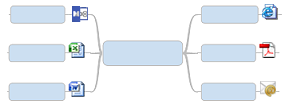
 Прочитать
подсказку
Прочитать
подсказку Прочитать
подсказку
Прочитать
подсказку – ссылка на локальную папку
– ссылка на локальную папку – ссылка на локальную карту
– ссылка на локальную карту – ссылка на тему на этой карте
– ссылка на тему на этой карте – ссылка на тему на другой локальной
карте
– ссылка на тему на другой локальной
карте рядом с полем
рядом с полем  Прочитать
примечание
Прочитать
примечание ,
отпустите кнопку мыши и выберите
,
отпустите кнопку мыши и выберите